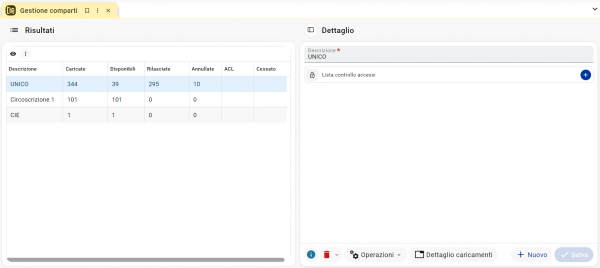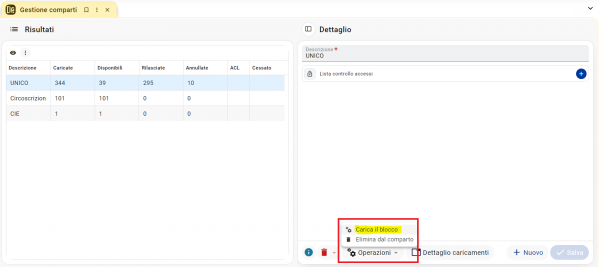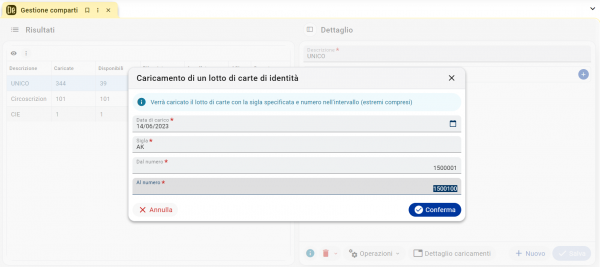Gestione Comparti Carte d'Identità: differenze tra le versioni
Nessun oggetto della modifica |
|||
| (2 versioni intermedie di uno stesso utente non sono mostrate) | |||
| Riga 1: | Riga 1: | ||
{{TopbarDemografico}} | {{TopbarDemografico}} | ||
__TOC__ | __TOC__ | ||
| Riga 17: | Riga 13: | ||
[[File:ANAWEB 0244.png|600px|centro|alt=Gestione Comparti Carte d'Identità]] | [[File:ANAWEB 0244.png|600px|centro|alt=Gestione Comparti Carte d'Identità]] | ||
Selezionando un singolo comparto, | {{attenzione|testo=Selezionando un singolo comparto sulla sinistra, la maschera di dettaglio presenta ulteriori funzionalità avanzate, per consentire eventuali interventi di manutenzione. Data la delicatezza delle operazioni, si consiglia però di procedere tramite il supporto di un operatore esperto o dell'assistenza tecnica.}} | ||
In particolare: | Selezionando un singolo comparto, nella parte destra della maschera (''Dettaglio'') si attivano i pulsanti che consentono di gestire il comparto ed effettuare varie operazioni. In particolare: | ||
*'''Nuovo''': permette di inserire un nuovo comparto, digitandone il nome nel campo "Descrizione" e premendo poi il pulsante | *'''Nuovo''': permette di inserire un nuovo comparto, digitandone il nome nel campo "Descrizione" e premendo poi il pulsante [[File:Pulsante salva on.png|80px]]; | ||
*'''Operazioni - Carica il blocco''': permette di caricare nuovi lotti di carte di identità cartacee (per il dettaglio di questa procedura si rimanda al [[Gestione_Comparti_Carte_d%27Identità#Caricamento di nuovi lotti di carte di identità|prossimo paragrafo]]); | *'''Operazioni - Carica il blocco''': permette di caricare nuovi lotti di carte di identità cartacee (per il dettaglio di questa procedura si rimanda al [[Gestione_Comparti_Carte_d%27Identità#Caricamento di nuovi lotti di carte di identità|prossimo paragrafo]]); | ||
*'''Operazioni - Elimina dal comparto''': | *'''Operazioni - Elimina dal comparto''': permette di eliminare un determinato range di carte di identità contenute nel comparto selezionato (''le carte non devono risultare già rilasciate o annullate''); | ||
*'''Dettaglio caricamenti''': permette di accedere al dettaglio delle carte d'identità dal comparto selezionato, consultando anche i vari frammenti e i relativi Numeri di Serie iniziali e finali; si ha inoltre la possibilità tramite gli appositi pulsanti di ''modificare la data di carico'' di un lotto di carte e di ''spostare un range di carte'' da un comparto ad un altro; | |||
*''' | *'''Cancella fisicamente''': permette l'eliminazione completa del comparto selezionato (''nessuna carta deve risultare già rilasciata o annullata''); | ||
*'''Cessa la validità''': permette di impostare come ''cessato'' un comparto di carte d'identità. | |||
Cancella | |||
=='''Caricamento di nuovi lotti di carte di identità'''== | =='''Caricamento di nuovi lotti di carte di identità'''== | ||
| Riga 56: | Riga 37: | ||
Controllare i dati inseriti prima di procedere con l'inserimento del lotto cliccando sul pulsante [[File:Pulsante conferma on.png|80px]]. | Controllare i dati inseriti prima di procedere con l'inserimento del lotto cliccando sul pulsante [[File:Pulsante conferma on.png|80px]]. | ||
Versione attuale delle 11:00, 16 giu 2023
| Pagina principale | Demografici |
Introduzione
La Gestione dei Comparti consente di monitorare e gestire le Carte di Identità presenti in magazzino.
L'applicativo consente di caricare i lotti di carte nel momento stesso in cui vengono consegnate dalla Prefettura, per renderle disponibili al rilascio.
Di default è presente un Comparto Unico che consente il rilascio dallo stesso comparto su più postazioni, ma è possibile creare più comparti a seconda delle esigenze, ad esempio nel caso di sedi distaccate o semplicemente per chi desidera un comparto specifico per ogni utente o postazione.
Gestione dei comparti
Accedendo alla voce di menù Anagrafe della Popolazione -> Utilità -> Carte di Identità -> Gestione comparti si accede alla maschera di consultazione e gestione dei pacchi di carte di identità presenti nel sistema.
Per ogni comparto presente sono visibili il nome (descrizione), il numero di carte attualmente Caricate, quante di queste risultano ancora Disponibili e quante invece risultano già Rilasciate o Annullate.
|
ATTENZIONE Selezionando un singolo comparto sulla sinistra, la maschera di dettaglio presenta ulteriori funzionalità avanzate, per consentire eventuali interventi di manutenzione. Data la delicatezza delle operazioni, si consiglia però di procedere tramite il supporto di un operatore esperto o dell'assistenza tecnica. |
Selezionando un singolo comparto, nella parte destra della maschera (Dettaglio) si attivano i pulsanti che consentono di gestire il comparto ed effettuare varie operazioni. In particolare:
- Nuovo: permette di inserire un nuovo comparto, digitandone il nome nel campo "Descrizione" e premendo poi il pulsante
 ;
; - Operazioni - Carica il blocco: permette di caricare nuovi lotti di carte di identità cartacee (per il dettaglio di questa procedura si rimanda al prossimo paragrafo);
- Operazioni - Elimina dal comparto: permette di eliminare un determinato range di carte di identità contenute nel comparto selezionato (le carte non devono risultare già rilasciate o annullate);
- Dettaglio caricamenti: permette di accedere al dettaglio delle carte d'identità dal comparto selezionato, consultando anche i vari frammenti e i relativi Numeri di Serie iniziali e finali; si ha inoltre la possibilità tramite gli appositi pulsanti di modificare la data di carico di un lotto di carte e di spostare un range di carte da un comparto ad un altro;
- Cancella fisicamente: permette l'eliminazione completa del comparto selezionato (nessuna carta deve risultare già rilasciata o annullata);
- Cessa la validità: permette di impostare come cessato un comparto di carte d'identità.
Caricamento di nuovi lotti di carte di identità
Nel momento in cui vengono consegnati nuovi lotti di carte di identità cartacee dalla Prefettura, è opportuno procedere al caricamento delle stesse in Sicraweb.
Accedendo alla voce di menù Anagrafe della Popolazione -> Utilità -> Carte di Identità -> Gestione comparti è possibile visualizzare i comparti presenti.
Una volta selezionato il comparto interessato, per caricare all'interno di questo un nuovo lotto di carte d'identità è sufficiente cliccare il pulsante "Operazioni - Carica il blocco" che compare in basso nella maschera di dettaglio del comparto:
Si aprirà così la maschera che permette l'inserimento, per cui andranno compilati i seguenti campi:
- Data di Carico: viene proposta di default la data di lavoro odierna; questa è molto importante, in quanto andrà ad inficiare nel calcolo dei Consuntivi Bimestrali per la Prefettura, in particolare nel campo dedicato al numero di carte caricate nel bimestre in oggetto;
- Sigla: identifica la sigla alfanumerica comune all'intero lotto;
- Dal Numero e Al Numero: si deve inserire rispettivamente il primo e l'ultimo numero delle CI del lotto, privi della sigla.
Controllare i dati inseriti prima di procedere con l'inserimento del lotto cliccando sul pulsante ![]() .
.